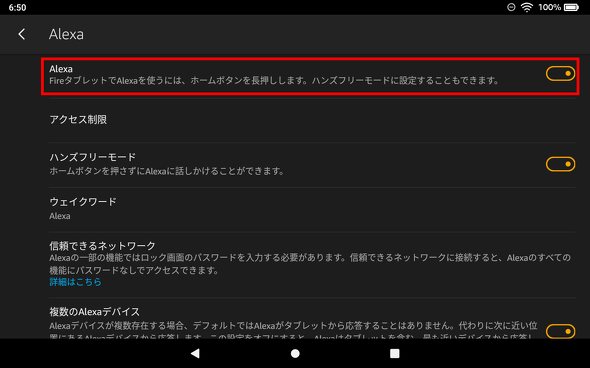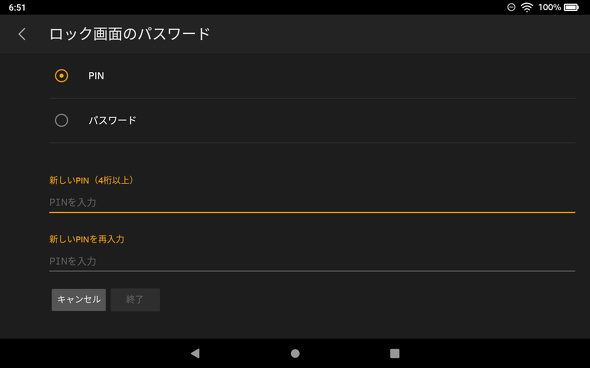Amazonのタブレット「Fire」を買ったらしておくべき5つのこと:山口真弘のスマートスピーカー暮らし(2/2 ページ)
» 2020年08月03日 12時03分 公開
[山口真弘,ITmedia]
Alexaが不要な場合/スマートスピーカーと使い分けたい場合
スマートホームを活用している人には欠かせない音声アシスタント「Alexa」だが、Fireはあくまでタブレットとして使うので、Alexaは不要という人もいるだろう。もし不要なのにセットアップ中にうっかり有効にしてしまっていたら、設定画面からオフにしておこう。「Showモード」をオフにしただけでは、Alexaハンズフリーモードが起動してしまうので要注意だ。
これとは逆に、Alexaの機能自体は必要だが、既に所有しているスマートスピーカー「Echo」シリーズとうまく役割を分担させたいという場合は、ウェイクワード(呼び名)を変更しておけば、ディスプレイに情報を表示したい場合には本製品、そうでなければEchoに呼びかけるといった具合に、両モデルを呼び名で区別できるようになる。
ちなみに、ウェイクワードの選択肢は「Alexa」と「Amazon」の二択なので、EchoをAlexaのまま使うならば、本製品をAmazonに変更することになる。もっとも、Echoは呼び名のバリエーションが4つと多いので、本製品はAlexaのまま使い、Echoの側を別のウェイクワード(Echoなど)に変えた方が自然かもしれない。
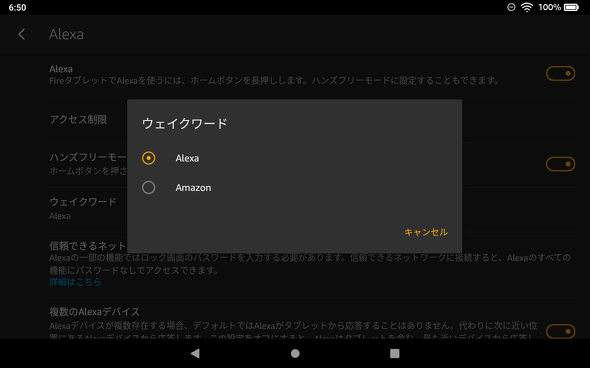 Alexaは使うが他のスマートスピーカー「Echo」、スマートディスプレイ「Echo Show」シリーズとのすみ分けが難しいようならば、上と同じ画面でウェイクワード(呼び名)を変更しておくと呼びかけ先を変更できる
Alexaは使うが他のスマートスピーカー「Echo」、スマートディスプレイ「Echo Show」シリーズとのすみ分けが難しいようならば、上と同じ画面でウェイクワード(呼び名)を変更しておくと呼びかけ先を変更できるビデオの視聴履歴などを家族に見られたくない場合
Fireタブレットは「指紋認証」「顔認証」のいずれにも対応しておらず、デフォルトのままでは誰でも中身をのぞき放題になっている。自宅から持ち出すことはないにしても、自分以外の家族にビデオの視聴履歴や本の読書履歴を見られたくない場合は、パスワードもしくはPINを設定しておくとよいだろう。
関連記事
 フルモデルチェンジしたAmazonの格安タブレット「Fire HD 8 Plus」は買いか?
フルモデルチェンジしたAmazonの格安タブレット「Fire HD 8 Plus」は買いか?
スマートスピーカーやその関連デバイスについて、試行錯誤を繰り返しつつ、機能をバリバリ使えるようになる(予定)までの過程を、時系列でお届けする本連載。今回は、生まれ変わったAmazonの格安タブレット「Fire HD 8 Plus」をチェックした。 Amazonの新型タブレット「Fire HD 10」をスマートスピーカーとして試して分かったこと
Amazonの新型タブレット「Fire HD 10」をスマートスピーカーとして試して分かったこと
スマートスピーカーやその関連デバイスについて、試行錯誤を繰り返しつつ、機能をバリバリ使えるようになる(予定)までの過程を、時系列でお届けする本連載。今回は「Fire HD 10」の新モデルでAlexaをどのように使えるか、従来モデルとの違いをチェックする。 スマートディスプレイ「Echo Show」ファミリーの“隠された”Tips
スマートディスプレイ「Echo Show」ファミリーの“隠された”Tips
スマートスピーカーやその関連デバイスについて、試行錯誤を繰り返しつつ、機能をバリバリ使えるようになる(予定)までの過程を、時系列でお届けする本連載。今回は、Amazonの画面付きスマートスピーカー「Echo Show」ファミリーに隠された機能を紹介する。 「iPad」と「Fire HD 10」で10番勝負をした結果
「iPad」と「Fire HD 10」で10番勝負をした結果
PCを持っていても、手元にタブレットがあると何かと便利だ。ここでは、なるべく安くて長くえるモデルとして、Appleの「第7世代iPad」と格安タブレットの代名詞といえるAmazonの「Fire HD 10」を、さまざまな角度で比較した。 オンライン帰省に使える? 複数あるAlexaのビデオ通話機能の違いを調べてみた
オンライン帰省に使える? 複数あるAlexaのビデオ通話機能の違いを調べてみた
オンライン飲み会やオンライン帰省など、ビデオ通話を使ったバーチャルイベントが盛り上がっている。スマートフォンのアプリだけでなく、画面付きスマートスピーカー「Echo Show」シリーズでの場合はどうなのかを試してみた。
関連リンク
Copyright © ITmedia, Inc. All Rights Reserved.
SpecialPR
SpecialPR
アクセストップ10
2025年12月21日 更新
- 「こりゃ買えないわ」の声――ついに30万円突破の128GB DDR5メモリも (2025年12月20日)
- 3COINSで1万6500円の「10.1インチ タブレット」を試す 雑に扱える手軽さで、子供や大人の2台目に検討の価値アリ (2025年12月20日)
- Thunderboltがあればメイン環境を持ち歩ける? 「ThinkPad P14s Gen 6 AMD」と外付けGPUユニットを試してみた (2025年12月19日)
- 香港と深センのPC向けメモリ/ストレージ価格はどうなっている? 日本の状況と比べてみた (2025年12月19日)
- ナカバヤシ、小型トラックボールを内蔵した薄型ワイヤレスキーボード (2025年12月19日)
- PC版「ホグワーツ・レガシー」の無料配布が間もなく終了 累計販売4000万本突破、“ハリポタ”舞台のオープンワールド・アクションRPG (2025年12月18日)
- Steamで2025年最後の安売り「ウインターセール」開催中! 恒例の「Steamアワード」も投票開始 (2025年12月19日)
- 電源内蔵で配線がスッキリする「エレコム スイッチングハブ EHC-G08MN4A-HJB」が17%オフの4980円に (2025年12月18日)
- メモリは64GBキットを断念する空気感――128GBは何と20万円前後に (2025年12月13日)
- スマートホーム“ガチ勢”向け「SwitchBot AIハブ」を試す 映像内の“出来事”をトリガーに家電操作できるAIカメラ実現 (2025年12月15日)
最新トピックスPR